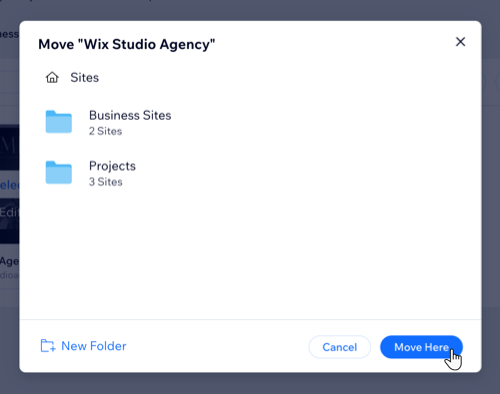Wix Studio: gestire i siti in uno spazio di lavoro
8 min
In questo articolo:
- Creare un nuovo sito in uno spazio di lavoro
- Gestire un sito in uno spazio di lavoro
- Creare una nuova cartella per i siti
- Filtrare l'elenco dei siti dello spazio di lavoro
- Organizzare i tuoi siti con i tag
- FAQ
Wix Studio è una soluzione completa per la gestione dei siti web che aiuta te e il tuo team a gestire tutti i siti all'interno del tuo spazio di lavoro.
Accedi al Pannello di controllo di un sito ed esegui varie azioni come modificare, rinominare, visualizzare in anteprima e duplicare. Puoi anche creare un kit di onboarding personalizzato per i siti Wix Studio, fornendo ai clienti risorse utili.
L'efficienza è al centro del design di Wix Studio. Individua rapidamente il sito specifico di cui hai bisogno utilizzando filtri come il tipo di Editor, i pacchetti Premium e altro ancora. Per migliorare ulteriormente la produttività, puoi salvare le visualizzazioni filtrate e creare tag, garantendo un accesso rapido ai siti che gestisci regolarmente.
Dai un'occhiata al tutorial sulla nostra Wix Studio Academy su come iniziare a utilizzare il tuo spazio di lavoro di Wix Studio (contenuti in inglese).
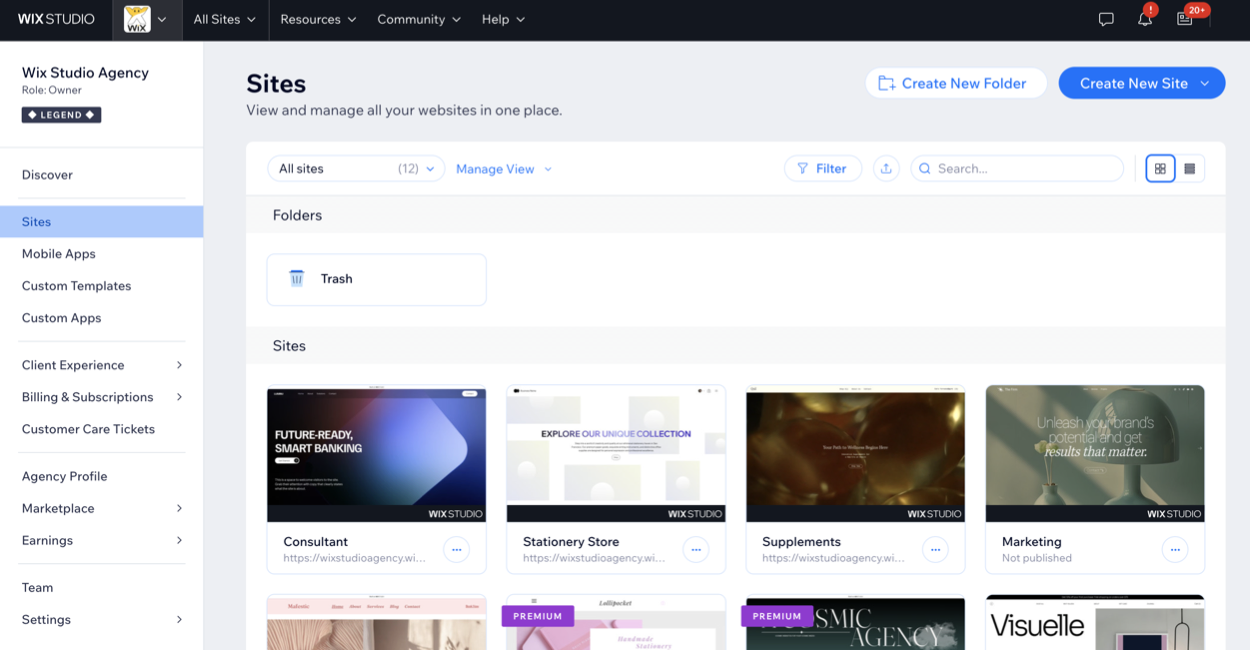
Creare un nuovo sito in uno spazio di lavoro
Hai una varietà di opzioni su misura per le tue esigenze quando crei un sito su Wix Studio. Inizia con un'area di lavoro vuota, personalizza un template di Wix Studio già pronto o utilizza il tuo template. Puoi anche accelerare la pianificazione del sito utilizzando il nostro strumento di visual sitemap basato sull'IA con wireframe opzionali e contenuti personalizzati.
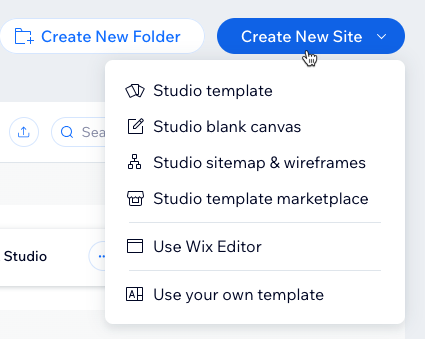
Per creare un nuovo sito:
- Vai a Siti nel tuo spazio di lavoro di Wix Studio
- Clicca su Crea nuovo sito in alto a destra
- Scegli come creare un nuovo sito:
- Template dell'Editor Studio: inizia con un template Wix Studio già pronto
- Area di lavoro vuota di Studio: crea un sito da zero utilizzando l'Editor Studio
- Sitemap e wireframe di Studio: utilizza il nostro strumento basato sull'IA per generare una visual sitemap personalizzata con wireframe e contenuti personalizzati
- Marketplace dei template dell'Editor Studio: sfoglia e acquista da una raccolta di template de;;'Editor Studio nel Wix Marketplace, creati dai Partner Wix
- Usa l'Editor Wix: crea un sito utilizzando l'Editor Wix
- Usa il tuo template: crea il tuo sito utilizzando un template personalizzato creato nel tuo spazio di lavoro
Gestire un sito in uno spazio di lavoro
Dalla scheda Siti, passa il mouse su un sito per accedere al suo Pannello di controllo o clicca sull'icona Azioni sito  per eseguire azioni come modificare, rinominare, visualizzare l'anteprima o duplicare il sito. Puoi anche aggiungere un kit cliente, trasferire il sito o aggiungere collaboratori al sito.
per eseguire azioni come modificare, rinominare, visualizzare l'anteprima o duplicare il sito. Puoi anche aggiungere un kit cliente, trasferire il sito o aggiungere collaboratori al sito.
 per eseguire azioni come modificare, rinominare, visualizzare l'anteprima o duplicare il sito. Puoi anche aggiungere un kit cliente, trasferire il sito o aggiungere collaboratori al sito.
per eseguire azioni come modificare, rinominare, visualizzare l'anteprima o duplicare il sito. Puoi anche aggiungere un kit cliente, trasferire il sito o aggiungere collaboratori al sito.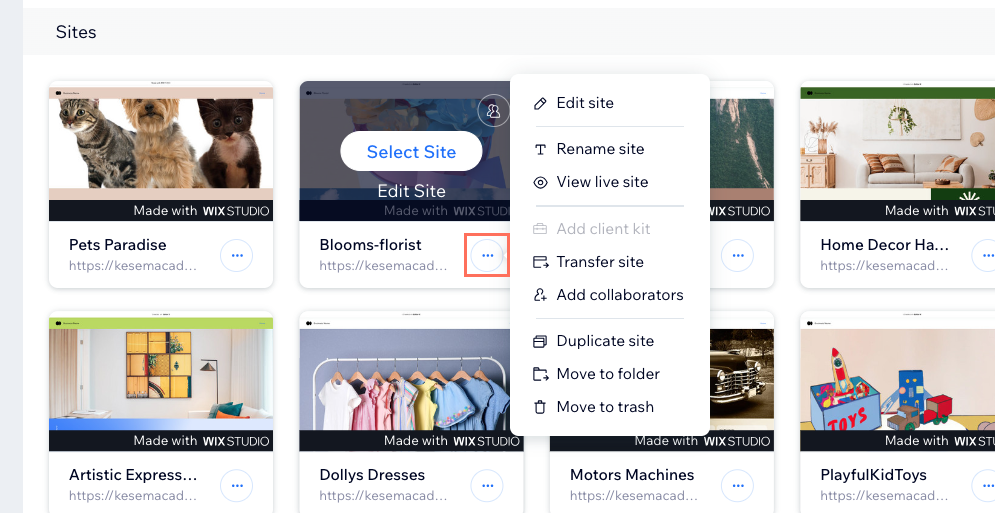
Per lavorare su un sito:
- Vai a Siti nel tuo spazio di lavoro di Wix Studio
- Passa il mouse su un sito e seleziona un'azione:
- Vai al Pannello di controllo del sito: clicca su Seleziona sito
- Accedi all'Editor del sito: clicca su Modifica sito
- Azioni aggiuntive: clicca sull'icona Azioni sito
 per eseguire azioni a livello di sito, tra cui rinominare il sito, visualizzare il sito live, aggiungere un kit cliente e trasferire il sito a qualcun altro
per eseguire azioni a livello di sito, tra cui rinominare il sito, visualizzare il sito live, aggiungere un kit cliente e trasferire il sito a qualcun altro
Suggerimento:
Puoi invitare persone al di fuori del tuo team a collaborare su questo sito. Passa il mouse sull'icona Persone e ruoli  e clicca su Invita persone.
e clicca su Invita persone.
 e clicca su Invita persone.
e clicca su Invita persone.Creare una nuova cartella per i siti
Organizzare i tuoi siti all'interno di uno spazio di lavoro ti aiuta a gestirli in modo efficiente e a collaborare senza problemi con il tuo team. Raggruppa i siti in cartelle in base alle tue preferenze.
Se non hai più bisogno di un sito, puoi eliminarlo. I siti eliminati vengono spostati in una cartella cestino, dove puoi gestirli o ripristinarli in base alle tue esigenze.
Per creare una nuova cartella:
- Vai a Siti nel tuo spazio di lavoro di Wix Studio
- Clicca su Crea nuova cartella in alto
- Inserisci un nome per la tua cartella e clicca su Crea
- (Facoltativo) Sposta i siti nella cartella:
- Seleziona i siti che desideri spostare
- Clicca su Sposta in una cartella in alto
- Clicca sulla cartella in cui vuoi spostare i siti
- Clicca su Sposta qui
Suggerimento:
Per spostare più siti in una cartella contemporaneamente, clicca sull'icona Vista elenco  .
.
 .
.Filtrare l'elenco dei siti dello spazio di lavoro
Usa i filtri per navigare rapidamente nell'elenco dei siti e individuare ciò di cui hai bisogno. I filtri possono aiutarti a ordinare e individuare i tuoi siti, anche per tipo di Editor, pacchetti Premium, stato di pubblicazione, proprietà del sito e altro ancora.
Trova rapidamente siti specifici per nome utilizzando la barra di ricerca o filtra l'elenco dei siti per visualizzare un sottoinsieme di siti in base ai tuoi criteri. Una volta filtrato l'elenco dei siti, puoi salvare le visualizzazioni filtrate per accedervi rapidamente in futuro.
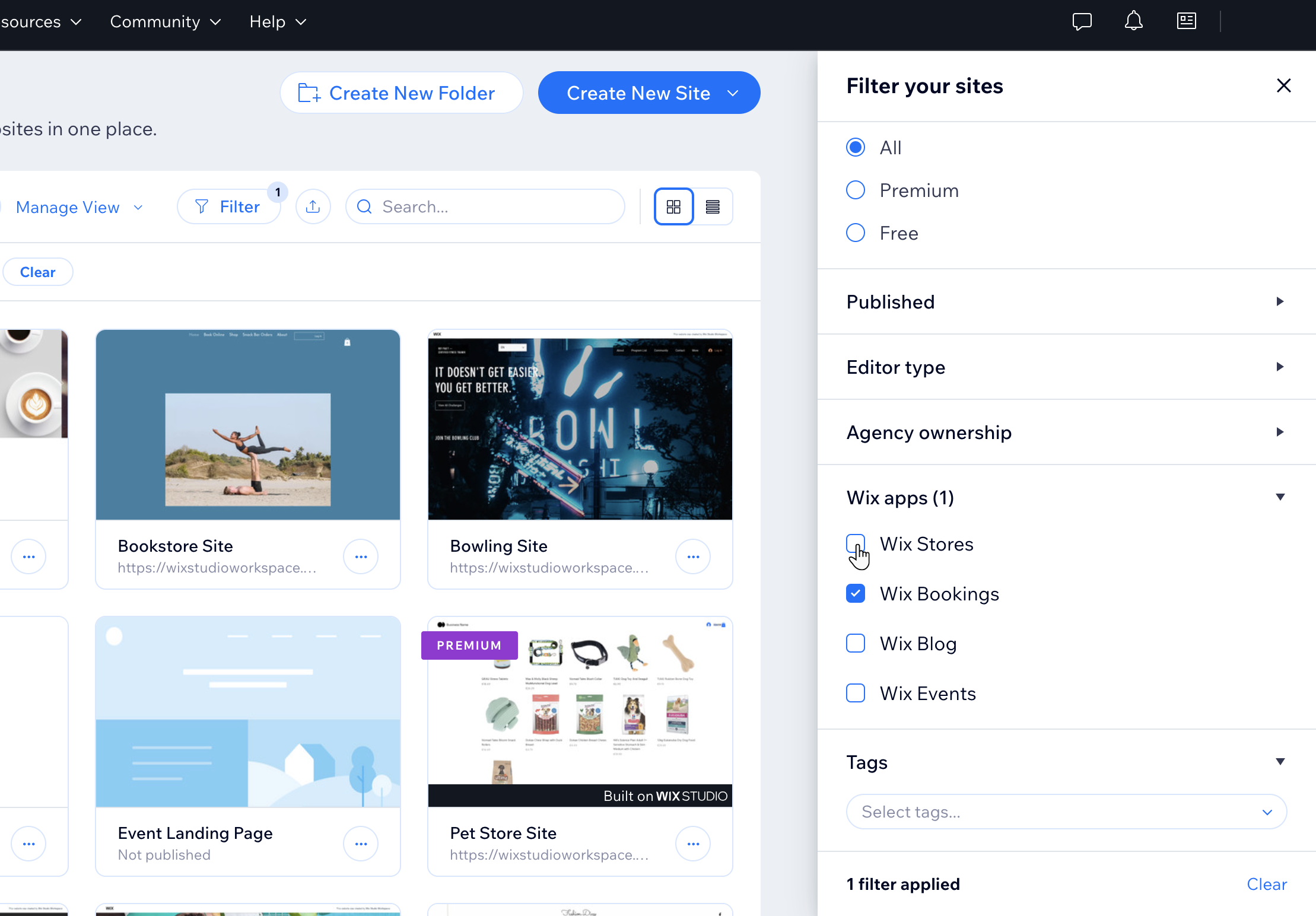
Per filtrare l'elenco dei siti e salvare le viste:
- Vai a Siti nel tuo spazio di lavoro di Wix Studio
- Clicca su Filtra
- Seleziona i filtri da applicare all'elenco dei siti
- Clicca su Gestisci vista e scegli Salva come nuova
- Inserisci un nome per la vista salvata
- Clicca su Salva
Suggerimento:
Clicca sull'icona Personalizza colonne  e seleziona le colonne da mostrare nell'elenco dei siti. Puoi anche trascinare e rilasciare le colonne per riordinarle.
e seleziona le colonne da mostrare nell'elenco dei siti. Puoi anche trascinare e rilasciare le colonne per riordinarle.
 e seleziona le colonne da mostrare nell'elenco dei siti. Puoi anche trascinare e rilasciare le colonne per riordinarle.
e seleziona le colonne da mostrare nell'elenco dei siti. Puoi anche trascinare e rilasciare le colonne per riordinarle.Organizzare i tuoi siti con i tag
Con i tag puoi personalizzare il modo in cui organizzi e filtri i tuoi siti nella scheda Siti utilizzando le tue categorie personalizzate, aiutandoti a ridurre il disordine e migliorare la visibilità tra i team. Crea tag e assegnali a uno o più siti per classificarli in base alle tue esigenze.
Dopo aver applicato un tag a un sito o a un gruppo di siti, potrai utilizzarli come filtro sia nella vista elenco che nella vista griglia, oltre che salvarli come viste predefinite.
Nota:
Per assegnare tag ai tuoi siti, assicurati che la Vista elenco  sia selezionata.
sia selezionata.
 sia selezionata.
sia selezionata.Per gestire e applicare i tag ai tuoi siti:
- Vai a Siti nel tuo spazio di lavoro di Wix Studio
- Seleziona tutti i siti a cui vuoi applicare un tag
Nota: i tag possono essere applicati solo ai siti, non alle cartelle - Clicca su Assegna tag
- (Se necessario) Crea un nuovo tag digitando il nuovo nome nella barra di ricerca e cliccando su + Crea
- Seleziona tutti i tag che vuoi applicare ai siti selezionati
Suggerimento: risparmia tempo cercando un tag nella barra di ricerca - Clicca su Applica
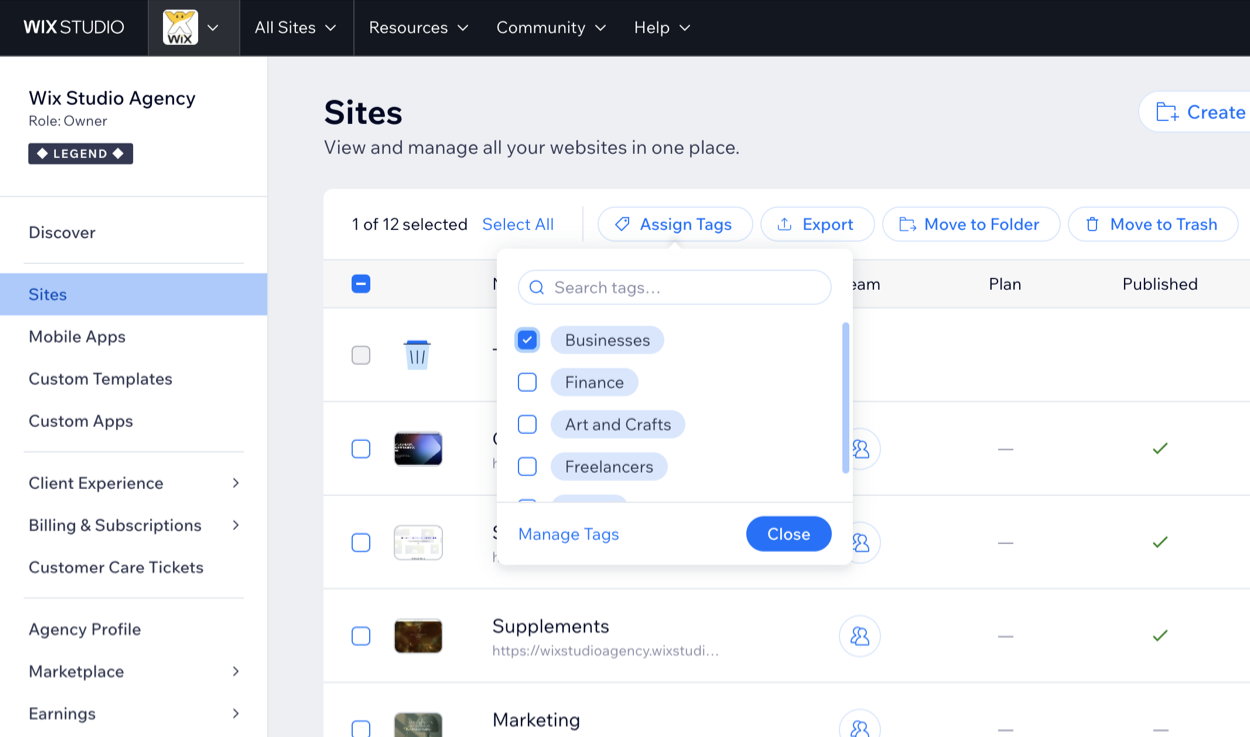
Suggerimento:
Per visualizzare e gestire tutti i tag esistenti, seleziona uno o più siti, clicca su Assegna tag e quindi clicca su Gestisci tag.
FAQ
Clicca su una domanda qui sotto per saperne di più sulla gestione dei tuoi siti con Wix Studio.
Posso trasferire siti tra spazi di lavoro?
I membri del team possono lavorare su un sito Wix Studio contemporaneamente?
Posso scegliere quali collaboratori possono gestire i siti nello spazio di lavoro?
Posso invitare persone a collaborare su un sito specifico?
Ho salvato una nuova vista. Chi può vederla?
Ci sono limiti al numero di tag che posso utilizzare?
Posso tornare indietro se decido che non voglio più utilizzare Wix Studio?
Come faccio a spostare un sito da una cartella e posizionarlo di nuovo alla scheda principale Siti?